6 schnelle Möglichkeiten zur Behebung des Kopfhörerechos in Windows 10
Das Kopfhörerecho kann durch eine schlechte Verbindung, ein Gerät mit geringer Qualität oder falsche Audioeinstellungen verursacht werden. Unabhängig von der Ursache lenkt das Echo in Ihren Kopfhörern ab und kann eine Spielesitzung oder einen Filmmarathon verderben. Man kann mit Sicherheit sagen, dass das Hören von Echo während einer berufsbezogenen Telefonkonferenz die Produktivität nicht steigert.
Schauen wir uns an, wie Sie dieses Problem beheben können.
1. Ziehen Sie den Stecker aus der Steckdose und schließen Sie ihn wieder an
Diese Lösung scheint zwar zu einfach zu sein, um das Problem zu beheben, reicht jedoch möglicherweise aus.
Falsch angeschlossene Kopfhörer verursachen manchmal den Echoeffekt. Manchmal wird das Echo-Problem durch den Anschluss selbst verursacht. Wenn Sie also mehrere Anschlüsse haben, versuchen Sie, die Kopfhörer über einen anderen Anschluss anzuschließen. Wenn Sie sie ausstecken und wieder einstecken, wird die Rückkopplungsschleife gestoppt und das Echo beseitigt.
2. Verwenden Sie die Windows 10 Audio-Fehlerbehebung
Windows 10 verfügt über eine integrierte Fehlerbehebung für Mikrofon und Lautsprecher, mit der das Problem für Sie behoben werden kann. Geben Sie dem Troubleshooter eine Chance, bevor Sie kompliziertere Lösungen ausprobieren. So geht's:
- Klicken Sie mit der rechten Maustaste auf Start und wählen Sie Einstellungen . Sie können das Menü Einstellungen auch öffnen, indem Sie Windows-Taste + I drücken .
- Gehen Sie zu Update & Sicherheit> Fehlerbehebung> Zusätzliche Fehlerbehebung .
- Wählen Sie unten "In Betrieb nehmen" die Option "Audio abspielen" und klicken Sie auf "Problembehandlung ausführen" .
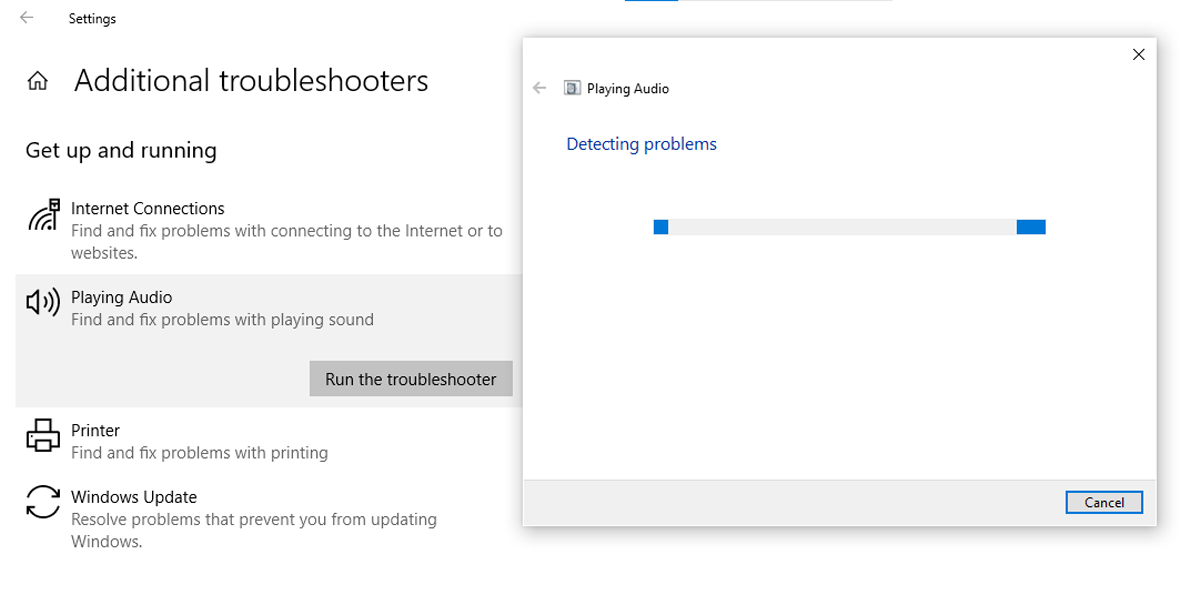
Scrollen Sie nach Beendigung der Problembehandlung für die Wiedergabe von Audio zum Menü Suchen und Beheben anderer Probleme und führen Sie die Problembehandlung für die Aufzeichnung von Audio und Sprache aus .
Bitte beachten Sie, dass Sie bei Verwendung von Bluetooth-Kopfhörern auch die Bluetooth-Fehlerbehebung ausführen müssen.
3. Überprüfen Sie die Mikrofoneinstellungen
Mit der Funktion Dieses Gerät anhören können Sie ein Musikgerät an Ihren Laptop oder PC anschließen und dessen Lautsprecher verwenden. Wenn diese Funktion nicht deaktiviert ist, kann es zu einem Echoeffekt kommen, selbst wenn Sie kein externes Musikgerät angeschlossen haben. So können Sie es ausschalten:
- Suchen Sie in der Suchleiste des Startmenüs nach dem Bedienfeld und wählen Sie die beste Übereinstimmung aus .
- Öffnen Sie die Ansicht von Menü und klicken Sie auf Kleine Symbole oder Große Symbole.
- Wählen Sie Sounds .
- Klicken Sie auf die Registerkarte Aufnahme .
- Klicken Sie mit der rechten Maustaste auf Mikrofon> Eigenschaften .
- Klicken Sie auf die Registerkarte Listen und deaktivieren Sie die Einstellung Dieses Gerät anhören .
- Klicken Sie auf Übernehmen > OK .
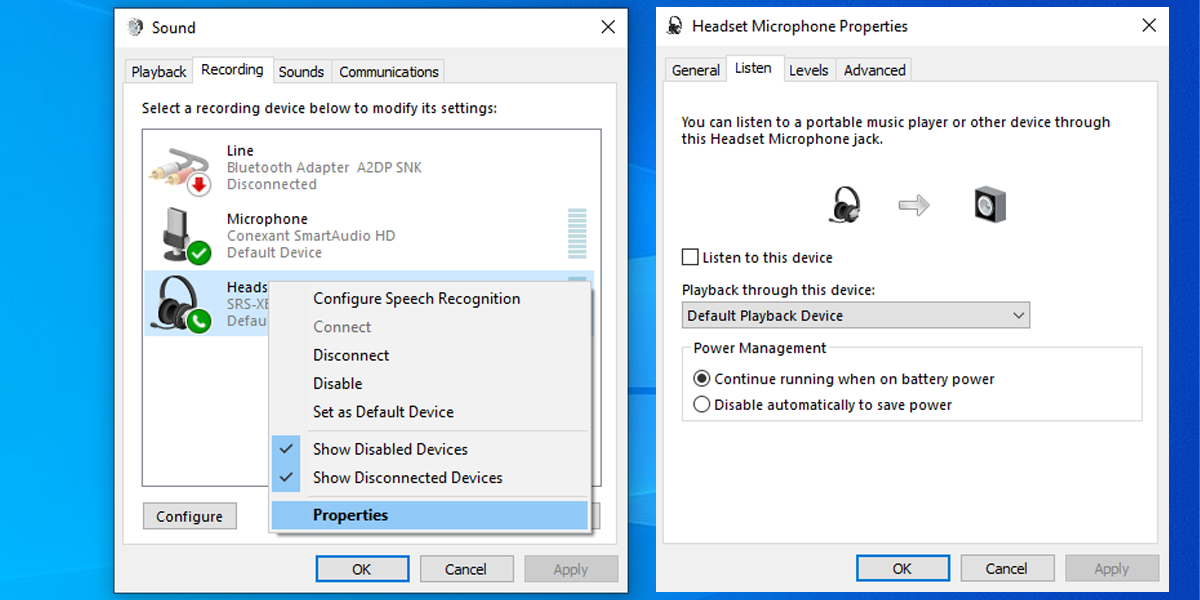
4. Überprüfen Sie die Lautsprechereigenschaften
Audio Enhancement ist eine Funktion, mit der Sie den Ausgang des Kopfhörers über seine Einstellungen personalisieren können. Wenn Ihr Kopfhörer jedoch nicht mit dieser Funktion kompatibel ist , kann dies zu Echo führen, sodass Sie ihn ausschalten müssen. So können Sie es machen:
- Suchen Sie in der Suchleiste des Startmenüs nach „Control Panel“ und wählen Sie die beste Übereinstimmung aus .
- Öffnen Sie die Ansicht von Menü und klicken Sie auf Kleine Symbole oder Große Symbole.
- Wählen Sie Sounds .
- Klicken Sie mit der rechten Maustaste auf Lautsprecher> Eigenschaften .
- Öffnen Sie die Registerkarte Verbesserungen und aktivieren Sie das Kontrollkästchen Alle Soundeffekte deaktivieren .
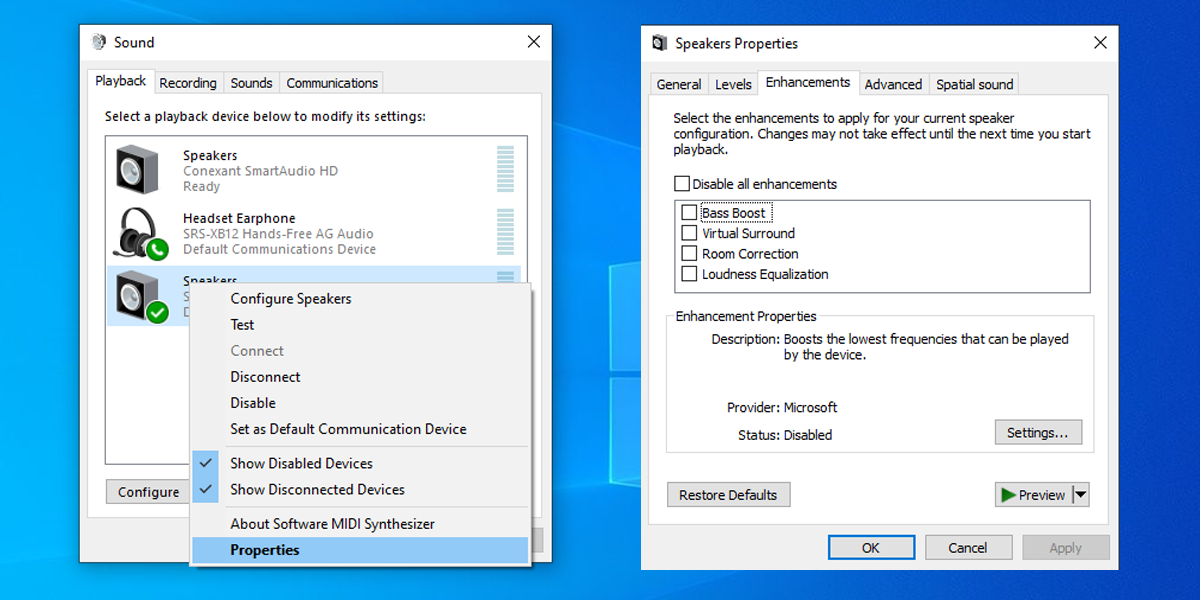
5. Überprüfen Sie den Audiotreiber
Ein veralteter, fehlerhafter oder beschädigter Treiber kann ein Echo in Ihren Kopfhörern verursachen. Um dies zu beheben, müssen Sie veraltete Windows-Treiber suchen und ersetzen . Wenn Sie die Treiber aktualisieren müssen, denken Sie daran, Software von Drittanbietern zu vermeiden.
Sie finden die benötigten Treiber auf der Website des Herstellers oder aktualisieren Ihren Audiotreiber mithilfe des Geräte-Managers.
- Geben Sie den Geräte-Manager in die Suchleiste des Startmenüs ein und wählen Sie die beste Übereinstimmung aus.
- Entfalten Sie den Abschnitt Audio-Ein- und Ausgänge .
- Klicken Sie mit der rechten Maustaste auf den Audiotreiber für Ihre Kopfhörer und wählen Sie Treiber aktualisieren .
- Wählen Sie Automatisch nach Treibern suchen .
- Installieren Sie die neueste Version des Treibers und starten Sie das System neu, damit die Änderungen wirksam werden.
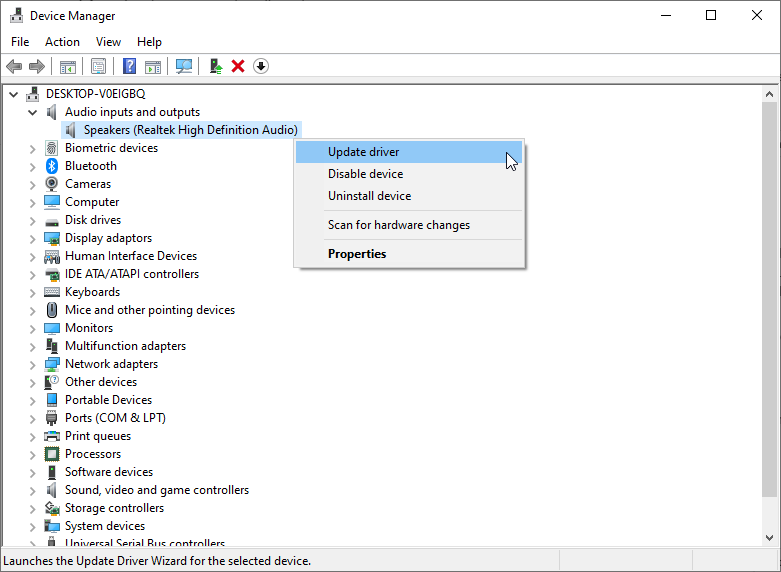
6. So beheben Sie das Kopfhörerecho, wenn Sie sich in einer Telefonkonferenz befinden
Unabhängig davon, wie viel Aufwand Sie in die perfekte Telefonkonferenz investieren , wird das Echo von Kopfhörern die Erfahrung ruinieren.
Der erste Schritt besteht darin, die Ursache des Problems herauszufinden. Wenn Sie der einzige sind, der das Geräusch hört, besteht eine hohe Wahrscheinlichkeit, dass Ihr Gerät den Echoeffekt verursacht. Wenn auch andere Personen den Ton hören können, kann das Problem durch das von Ihnen verwendete Programm verursacht werden. Sie können die Problembehandlung des Programms verwenden, um das Echo zu entfernen.
Manchmal funktioniert das Audio des Anrufs ohne Grund nicht richtig. In diesem Fall besteht die schnellste Lösung darin, den Anruf zu verlassen und erneut beizutreten. Befinden sich einige der Anrufteilnehmer im selben Raum, werden ihre Stimmen von mehreren Mikrofonen aufgezeichnet, wodurch sie unterbrochen werden. Um dies zu beheben, könnten sie ihre Mikrofone stumm schalten, wenn sie nicht sprechen oder ein einzelnes Gerät verwenden.
Halten Sie Ihren Sound kristallklar
Hoffentlich haben Ihnen die in diesem Artikel erwähnten Tipps dabei geholfen, das Echo von Kopfhörern zu beheben, damit Sie sie ohne Unterbrechung verwenden können. Wenn Sie die nächste Stufe erreichen möchten, verwenden Sie die Einstellungen Ihres Geräts, um verschiedene Soundeffekte zu testen.
